返回目录:office365
工欲善其事,必先利其器!不管你是360行的哪一行,Office 这把剑磨不锋利,饭碗都端得颤颤巍巍。

相信许多小可爱点进这篇文章,是为了看问题大全及解决方法,但我一定要「倔强地」把常规激活方法再讲一遍!毕竟,许多后面会出现的激活失败问题,都是因为常规步骤没有做好而导致哒。
一.
Office 激活常规步骤(共三步)
注:激活步骤以 Win 10 系统、厂商赠送并预装 Office 2016 家庭学生版为例。其它版本可能略有差异噢~
激活前准备工作:
① 确保电脑购买时,厂商已经赠送价值XXX元的Office 2016 家庭学生版,且已预装正版。具体可在包装箱上查看授权标签;

② Windows 系统已经激活,电脑务必联网;
③ 一个没有绑定过 Office 的微软帐户(也可在激活过程中注册);
④ 预装 Office 有「保质期」,需在 Windows 激活6个月内激活。
步骤一:确认 Windows 是否激活
新电脑到手,在激活 Windows 之前先尝试激活 Office 是非常不明智哒!这样不但会激活失败,而且没有后悔药,重新激活系统后会发现 Office 依旧无法激活。所以这一步非常非常重要。
如何检查 Windows 是否激活?
以 Win 10 专业版为例,组合键 Win+i 打开【设置】→【更新和安全】→左侧点击【激活】进行查看。
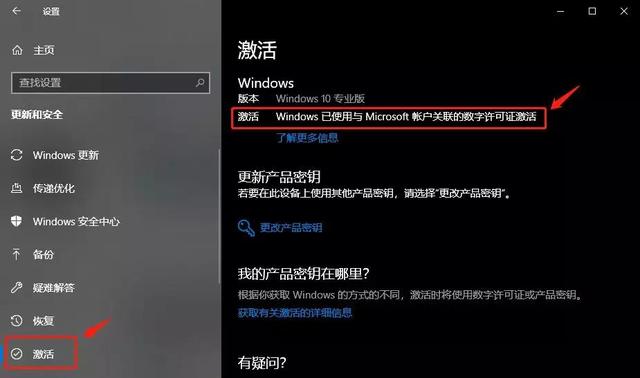
步骤二:使用微软帐户进行登录
注意:在 Windows 激活成功后,建议大家联网使用几个小时后再打开 Office 进行激活,给微软的PBR记录上传留出同步的时间。
随意运行一个 Word、Excel、PPT 文档,打开后会自动弹出“登录以设置 Office”,如果你已经拥有微软帐户,则【登录】;如果还没有微软帐户,就点右边的【创建帐户】,根据提示先创建一个。
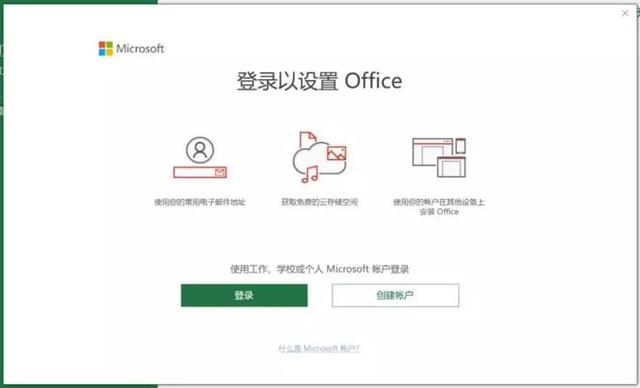
步骤三:激活 Office
使用微软帐号登录后,电脑会自动检测预装,并提示“此设备中包含Office”,点击【激活 Office】。
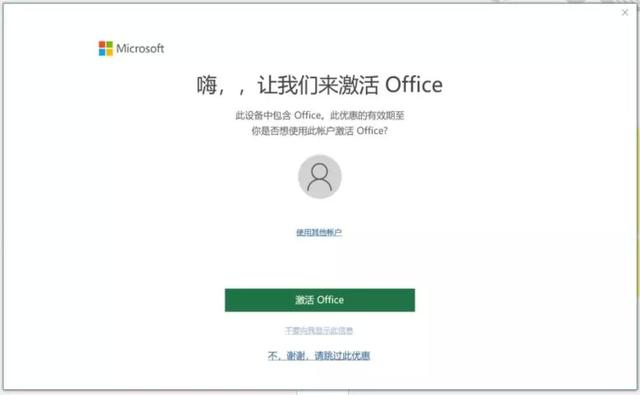
接下来,设置地区和语言,等待 Office 准备就绪,出现“接受并启动 Excel”按钮时,就大功告成啦!
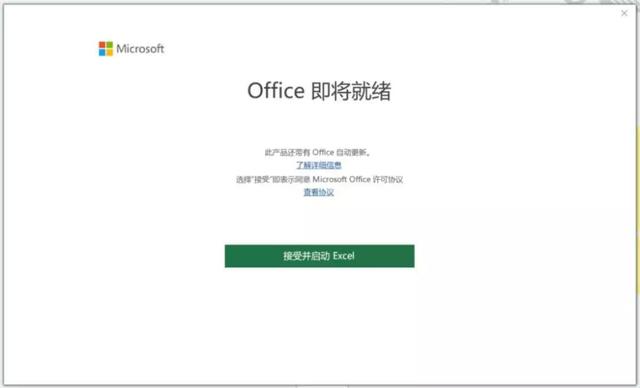
二. Office 激活常见问题汇总
(建议收藏!)
上面介绍的 Office 激活步骤看似简单,但它只是丰满的理想,现实中 Office 激活却很骨感。明明只是5分钟可以解决的问题,报错却像雨后春笋一样冒冒冒出来!为了不让大家头疼,我收集了大家在 Office 激活中遇到的各种问题,并附上解决方法,分享出来。
1.
激活过程中出现“让我们再试一次”
有些小可爱在激活预装 Office 2019 时,遇到了“让我们再试一次。很抱歉,无法完成 Office 的安装”的报错提示。这是因为预装的 Office 版本比较低,出现此报错 Office 一般已经绑定激活到微软账户下啦。
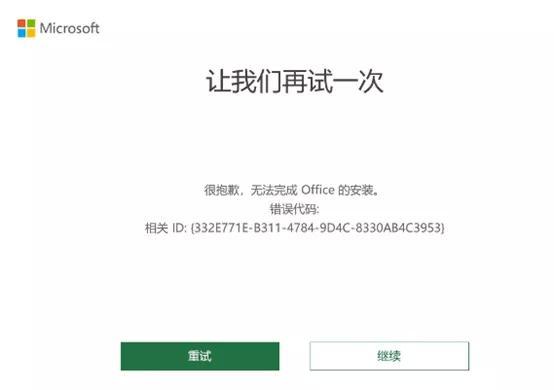
解决办法:(共五步)
① 确保 Windows 系统已经激活,且已经联网使用过几个小时;
② 核实帐户下是否有 Office 激活相关信息;
A) 打开链接 https://stores.office.com/myaccount/home.aspx ,使用微软帐户登录,看下【服务和订阅】中是否有 Office 激活相关信息,如图:
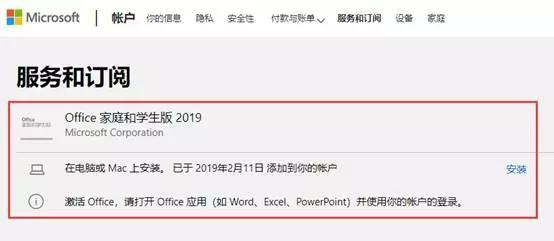
B)如果这里没有,建议打开【开始菜单】中的【Microsoft Store】,并登入微软帐户(如有多个微软帐户需注意),在右上角【查看更多】→【我的软件库】中查看是否有 Office 相关信息。
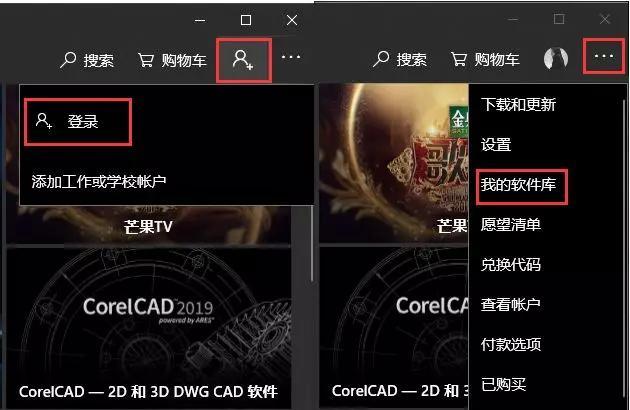
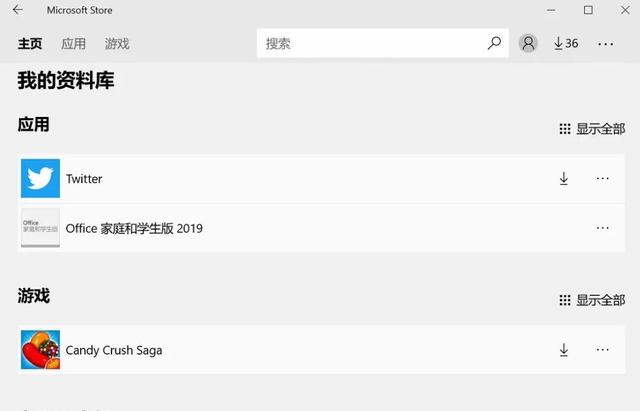
③ 卸载现有 Office
确认帐户下已经绑定激活 Office 产品后,就可以按照以下操作,卸载重装 Office 啦~
具体操作:右键【开始菜单键】→【应用和功能】→找到对应的 Office 应用→点击→【卸载】。
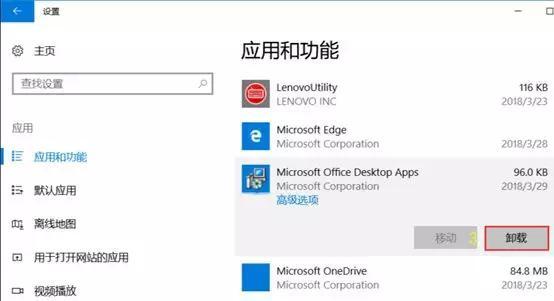
④ 重新安装 Office
点击刚才帐户【服务和订阅】下已绑定激活的 Office 下方【安装】进行安装。(也可以Mircrosoft Store中我的软件库进行安装)
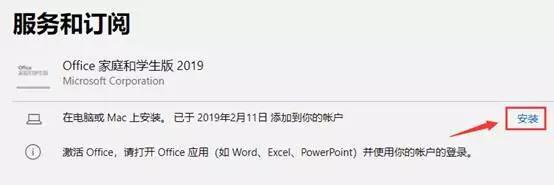
安装默认是32位版本,如果有需要,可点击【其他选项】,选择安装64位。
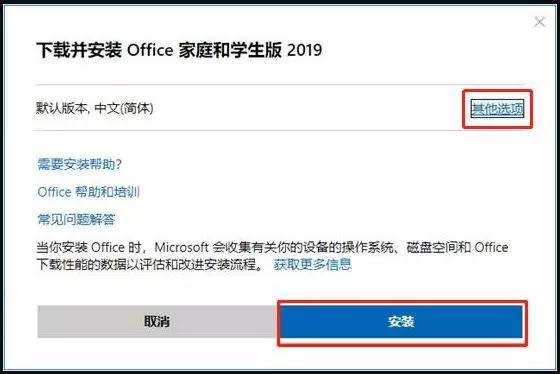
⑤ 下载完成会得到一个在线安装程序,确保网络连接,运行打开次在线安装程序,等待安装完成并重新进行激活就可以啦。
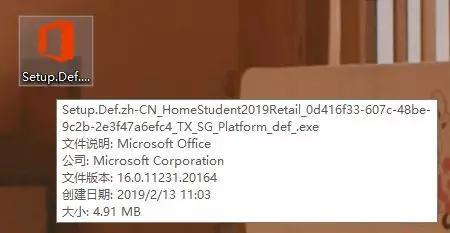
2.报错:"在您的账户中找到的产品不能用于激活"
还有些小可怜们,当他们尝试激活已预装在新电脑上的 Office,却惊讶地发现,预装版本尚未更新,所以无法识别 Office 2019 产品密钥。这时就会出现这个报错↓
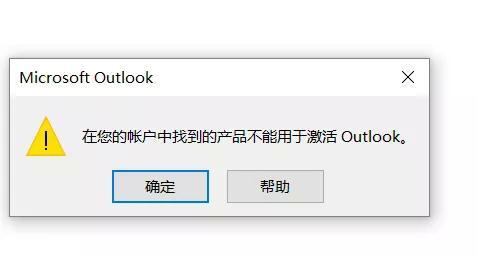
解决办法:
安装 Office 更新后再次尝试
① 打开任意一个 Office 应用,如 Outlook;
② 依次点击【文件】→【Office帐户】,点击【更新选项】→【立即更新】,等待 Office 完成检查和更新安装后,再次尝试激活。
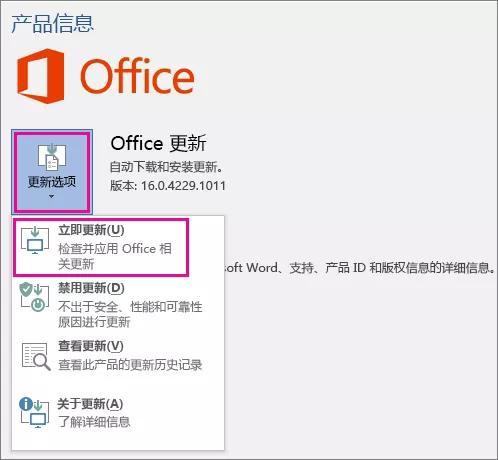
温馨提示:如果缺少“更新选项”且只有“关于”按钮,则表示您有批量许可证安装或公司正在使用“组策略”管理 Office 更新。请尝试 Microsoft 更新或联系公司的技术支持哦~
3.解决各种问题的终极大法
因为 Office 类型和使用设备种类之多,如果S姐上面提到的方法依旧不能帮助你解决问题,这里还有一招终极大法:拨打电话联系微软人工激活↓

好啦,跟着楼主涨姿势!学会这篇,恭喜你,Office 激活再也难不住你啦!୧(๑•̀◡•́๑)૭